
Utiliser Connexion avec Apple sur Mac
La fonction « Connexion avec Apple » utilise votre identifiant Apple pour créer un compte sécurisé avec une app ou un site Web – sans avoir à remplir un formulaire, à vérifier votre adresse courriel ou à choisir un nouveau mot – et simplifie chaque connexion.
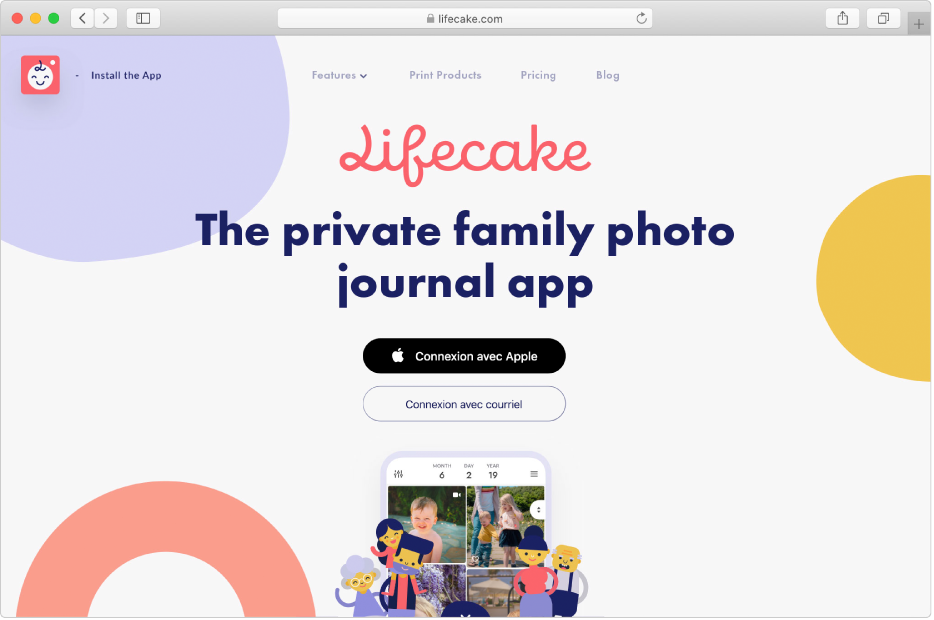
Créer un compte pour une app ou un site Web
Sur votre Mac, lorsque vous êtes invité à créer un compte pour une app ou un site Web, cliquez sur « Connexion avec Apple » si l’option est disponible.
Suivez les instructions à l’écran sans oublier ce qui suit :
Si vous ne souhaitez pas utiliser votre nom, cliquez sur le champ Nom, puis entrez un nom différent.
Si plusieurs adresses courriel sont associées à votre identifiant Apple dans les préférences de l’identifiant Apple, choisissez celui à utiliser pour l’app ou le site Web.
Si vous préférez préserver la confidentialité de votre adresse courriel, cliquez sur « Masquer mon adresse courriel ». Apple génère une adresse courriel aléatoire et unique qui est utilisée pour transférer des courriels de l’app ou du site Web à votre vraie adresse courriel.
Se connecter à son compte pour une app ou un site Web
Sur votre Mac, cliquez sur Connexion avec Apple.
Saisissez votre mot de passe de session sur votre Mac (vous pourriez devoir plutôt saisir le mot de passe de votre identifiant Apple) ou si votre Mac est doté de Touch ID, utilisez cette fonction.
Vous pouvez également vous connecter à partir de vos autres appareils (iPhone, iPad, Apple Watch et Apple TV) connectés avec le même identifiant Apple.
Modifier l’adresse utilisée pour transférer les courriels des apps et des sites Web
Si vous avez choisi de masquer votre adresse courriel lors de la création d’un compte et que plusieurs adresses courriel sont associées à votre identifiant Apple dans les préférences de l’identifiant Apple, vous pouvez modifier l’adresse qui reçoit les courriels transférés.
Sur votre Mac, choisissez le menu Pomme
 > Préférences Système, puis cliquez sur Identifiant Apple.
> Préférences Système, puis cliquez sur Identifiant Apple.Dans la barre latérale, cliquez sur « Nom, téléphone, courriel », puis cliquez sur Modifier à côté de Masquer mon adresse courriel.
Choisissez une adresse courriel différente, puis cliquez sur Terminé.
Modifier les réglages de Connexion avec Apple pour une app ou une site Web
Sur votre Mac, choisissez le menu Pomme
 > Préférences Système, puis cliquez sur Identifiant Apple.
> Préférences Système, puis cliquez sur Identifiant Apple.Dans la barre latérale, cliquez sur « Mot de passe et sécurité », puis cliquez sur Modifier à côté de « Apps utilisant votre identifiant Apple ».
Cliquez sur une app ou un site Web dans la barre latérale, puis effectuez l’une des opérations suivantes :
Désactiver le transfert de courriels : Cliquez sur Désactiver. Vous ne recevrez plus de courriels de l’app ou du site Web.
Arrêter d’utiliser Connexion avec Apple : Cliquez sur « Ne plus utiliser l’identifiant Apple ». Vous pourriez être invité à créer un nouveau compte la prochaine fois que vous tentez de vous connecter à l’app ou au site Web.